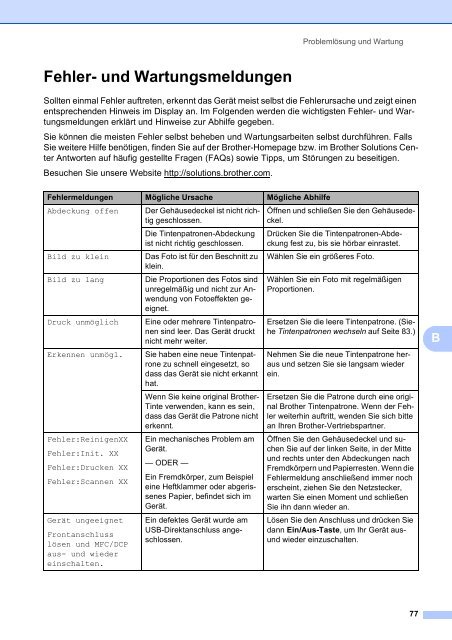BENUTZERHANDBUCH - Brother Solutions Center
BENUTZERHANDBUCH - Brother Solutions Center
BENUTZERHANDBUCH - Brother Solutions Center
Sie wollen auch ein ePaper? Erhöhen Sie die Reichweite Ihrer Titel.
YUMPU macht aus Druck-PDFs automatisch weboptimierte ePaper, die Google liebt.
Problemlösung und Wartung<br />
Fehler- und Wartungsmeldungen B<br />
Sollten einmal Fehler auftreten, erkennt das Gerät meist selbst die Fehlerursache und zeigt einen<br />
entsprechenden Hinweis im Display an. Im Folgenden werden die wichtigsten Fehler- und Wartungsmeldungen<br />
erklärt und Hinweise zur Abhilfe gegeben.<br />
Sie können die meisten Fehler selbst beheben und Wartungsarbeiten selbst durchführen. Falls<br />
Sie weitere Hilfe benötigen, finden Sie auf der <strong>Brother</strong>-Homepage bzw. im <strong>Brother</strong> <strong>Solutions</strong> <strong>Center</strong><br />
Antworten auf häufig gestellte Fragen (FAQs) sowie Tipps, um Störungen zu beseitigen.<br />
Besuchen Sie unsere Website http://solutions.brother.com.<br />
Fehlermeldungen Mögliche Ursache Mögliche Abhilfe<br />
Abdeckung offen Der Gehäusedeckel ist nicht richtig<br />
geschlossen.<br />
Die Tintenpatronen-Abdeckung<br />
ist nicht richtig geschlossen.<br />
Bild zu klein Das Foto ist für den Beschnitt zu<br />
klein.<br />
Bild zu lang Die Proportionen des Fotos sind<br />
unregelmäßig und nicht zur Anwendung<br />
von Fotoeffekten geeignet.<br />
Druck unmöglich Eine oder mehrere Tintenpatronen<br />
sind leer. Das Gerät druckt<br />
nicht mehr weiter.<br />
Erkennen unmögl. Sie haben eine neue Tintenpatrone<br />
zu schnell eingesetzt, so<br />
dass das Gerät sie nicht erkannt<br />
hat.<br />
Wenn Sie keine original <strong>Brother</strong>-<br />
Tinte verwenden, kann es sein,<br />
dass das Gerät die Patrone nicht<br />
erkennt.<br />
Fehler:ReinigenXX<br />
Fehler:Init. XX<br />
Fehler:Drucken XX<br />
Fehler:Scannen XX<br />
Gerät ungeeignet<br />
Frontanschluss<br />
lösen und MFC/DCP<br />
aus- und wieder<br />
einschalten.<br />
Ein mechanisches Problem am<br />
Gerät.<br />
— ODER —<br />
Ein Fremdkörper, zum Beispiel<br />
eine Heftklammer oder abgerissenes<br />
Papier, befindet sich im<br />
Gerät.<br />
Ein defektes Gerät wurde am<br />
USB-Direktanschluss angeschlossen.<br />
Öffnen und schließen Sie den Gehäusedeckel.<br />
Drücken Sie die Tintenpatronen-Abdeckung<br />
fest zu, bis sie hörbar einrastet.<br />
Wählen Sie ein größeres Foto.<br />
Wählen Sie ein Foto mit regelmäßigen<br />
Proportionen.<br />
Ersetzen Sie die leere Tintenpatrone. (Siehe<br />
Tintenpatronen wechseln auf Seite 83.)<br />
Nehmen Sie die neue Tintenpatrone heraus<br />
und setzen Sie sie langsam wieder<br />
ein.<br />
Ersetzen Sie die Patrone durch eine original<br />
<strong>Brother</strong> Tintenpatrone. Wenn der Fehler<br />
weiterhin auftritt, wenden Sie sich bitte<br />
an Ihren <strong>Brother</strong>-Vertriebspartner.<br />
Öffnen Sie den Gehäusedeckel und suchen<br />
Sie auf der linken Seite, in der Mitte<br />
und rechts unter den Abdeckungen nach<br />
Fremdkörpern und Papierresten. Wenn die<br />
Fehlermeldung anschließend immer noch<br />
erscheint, ziehen Sie den Netzstecker,<br />
warten Sie einen Moment und schließen<br />
Sie ihn dann wieder an.<br />
Lösen Sie den Anschluss und drücken Sie<br />
dann Ein/Aus-Taste, um Ihr Gerät ausund<br />
wieder einzuschalten.<br />
77<br />
B